win10图片图标如何显示缩略图 win10图片图标缩略图怎么调
更新时间:2023-03-26 13:52:47作者:zheng
在大家平时使用win10电脑的时候,难免会要寻找一些特定图片,但是win10的图片文件却不显示缩略图,那想要找这些特定的图片就需要一张张点开找,效率非常低,那么win10图片图标如何显示缩略图呢?今天小编教大家怎么win10图片图标如何显示缩略图,操作很简单,大家跟着我的方法来操作吧。
解决方法:
1.打开“我的电脑”。
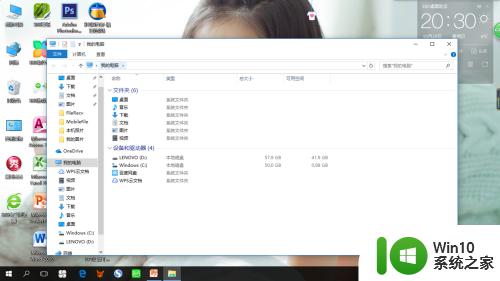
2.点击“查看”。
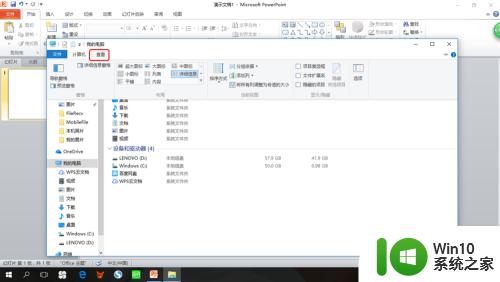
3.点击右边的“选项”,如图。
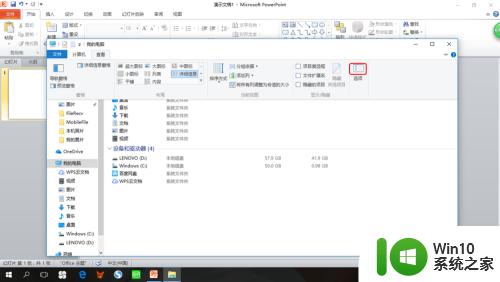
4.在“查看”中去掉“始终显示图标,从不显示缩略图。”前面的对勾。
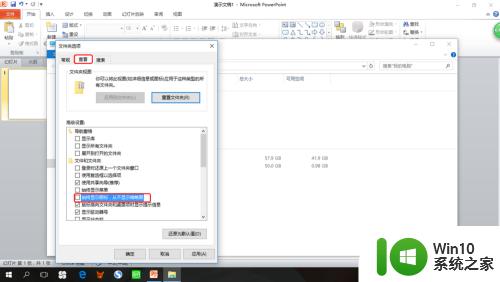
以上就是win10图片图标如何显示缩略图的全部内容,还有不清楚的用户就可以参考一下小编的步骤进行操作,希望能够对大家有所帮助。
win10图片图标如何显示缩略图 win10图片图标缩略图怎么调相关教程
- win10图片缩略图不显示图片如何解决 win10图片缩略图无法显示怎么办
- win10不显示图片缩略图怎么办 win10图片文件不显示缩略图如何修改
- win10电脑图片不显示缩略图怎么处理 win10电脑图片缩略图显示不全怎么解决
- win10电脑png图片不显示缩略图解决方法 win10电脑png图片无法显示缩略图怎么办
- win10电脑大图标不显示缩略图怎么解决 win10电脑桌面大图标不显示缩略图怎么解决
- win10怎样设置文件夹显示图片缩略图 如何在win10电脑上设置照片显示缩略图
- win10照片缩略图如何显示cdr文件 win10图片缩略图怎么查看cdr文件
- win10系统psd怎么显示缩略图 win10系统如何设置显示psd缩略图
- win10如何让psd格式显示缩略图 win10怎么让psd文件显示缩略图
- win10显示PSD缩略图的方法 win10如何显示PSD文件的缩略图
- win10让任务栏显示缩略图的方法 win10任务栏缩略图显示设置
- windows10不显示缩略图解决方法 Windows10缩略图无法显示怎么办
- 蜘蛛侠:暗影之网win10无法运行解决方法 蜘蛛侠暗影之网win10闪退解决方法
- win10玩只狼:影逝二度游戏卡顿什么原因 win10玩只狼:影逝二度游戏卡顿的处理方法 win10只狼影逝二度游戏卡顿解决方法
- 《极品飞车13:变速》win10无法启动解决方法 极品飞车13变速win10闪退解决方法
- win10桌面图标设置没有权限访问如何处理 Win10桌面图标权限访问被拒绝怎么办
win10系统教程推荐
- 1 蜘蛛侠:暗影之网win10无法运行解决方法 蜘蛛侠暗影之网win10闪退解决方法
- 2 win10桌面图标设置没有权限访问如何处理 Win10桌面图标权限访问被拒绝怎么办
- 3 win10关闭个人信息收集的最佳方法 如何在win10中关闭个人信息收集
- 4 英雄联盟win10无法初始化图像设备怎么办 英雄联盟win10启动黑屏怎么解决
- 5 win10需要来自system权限才能删除解决方法 Win10删除文件需要管理员权限解决方法
- 6 win10电脑查看激活密码的快捷方法 win10电脑激活密码查看方法
- 7 win10平板模式怎么切换电脑模式快捷键 win10平板模式如何切换至电脑模式
- 8 win10 usb无法识别鼠标无法操作如何修复 Win10 USB接口无法识别鼠标怎么办
- 9 笔记本电脑win10更新后开机黑屏很久才有画面如何修复 win10更新后笔记本电脑开机黑屏怎么办
- 10 电脑w10设备管理器里没有蓝牙怎么办 电脑w10蓝牙设备管理器找不到
win10系统推荐
- 1 电脑公司ghost win10 64位专业免激活版v2023.12
- 2 番茄家园ghost win10 32位旗舰破解版v2023.12
- 3 索尼笔记本ghost win10 64位原版正式版v2023.12
- 4 系统之家ghost win10 64位u盘家庭版v2023.12
- 5 电脑公司ghost win10 64位官方破解版v2023.12
- 6 系统之家windows10 64位原版安装版v2023.12
- 7 深度技术ghost win10 64位极速稳定版v2023.12
- 8 雨林木风ghost win10 64位专业旗舰版v2023.12
- 9 电脑公司ghost win10 32位正式装机版v2023.12
- 10 系统之家ghost win10 64位专业版原版下载v2023.12